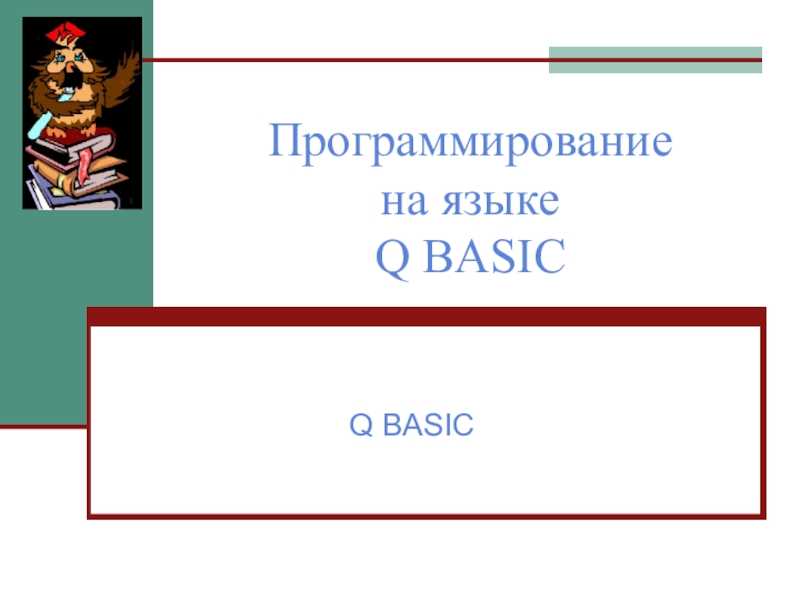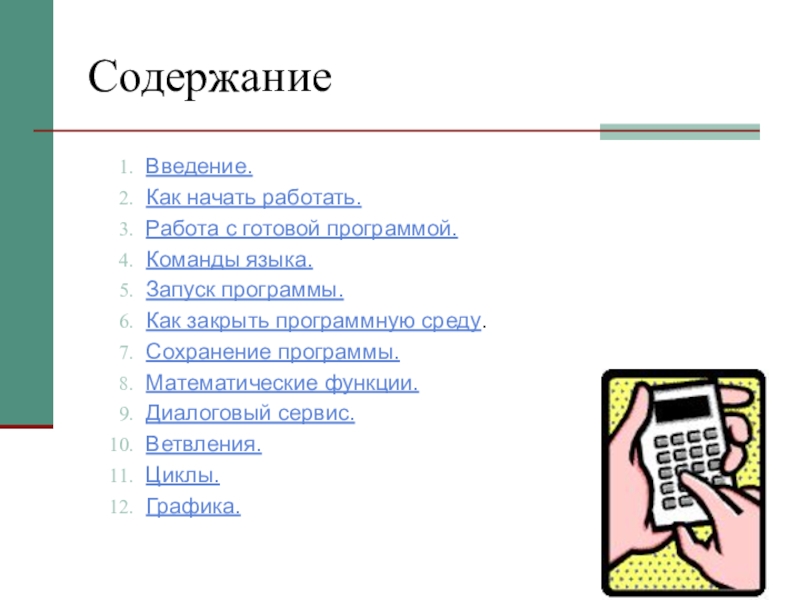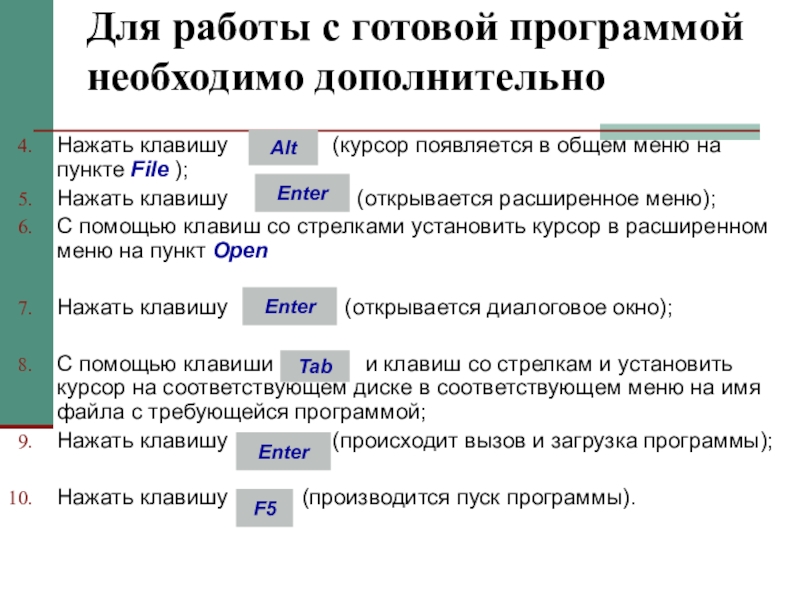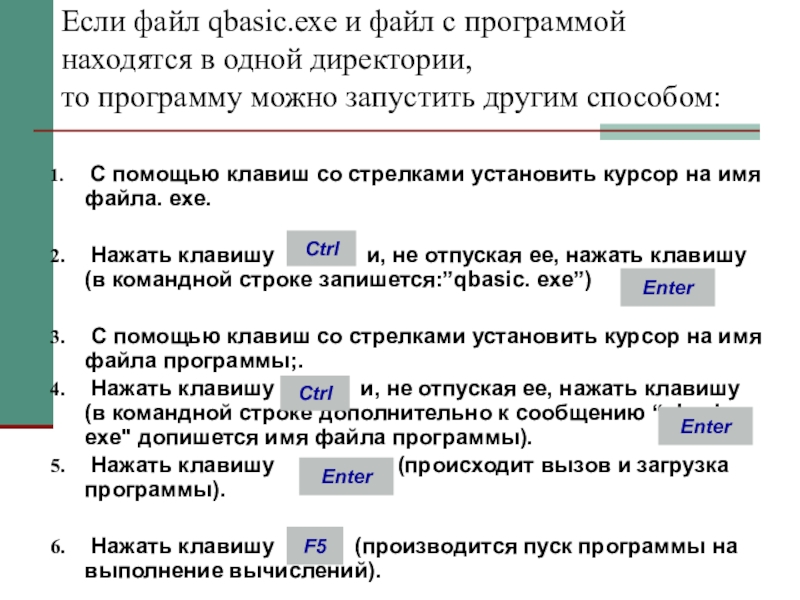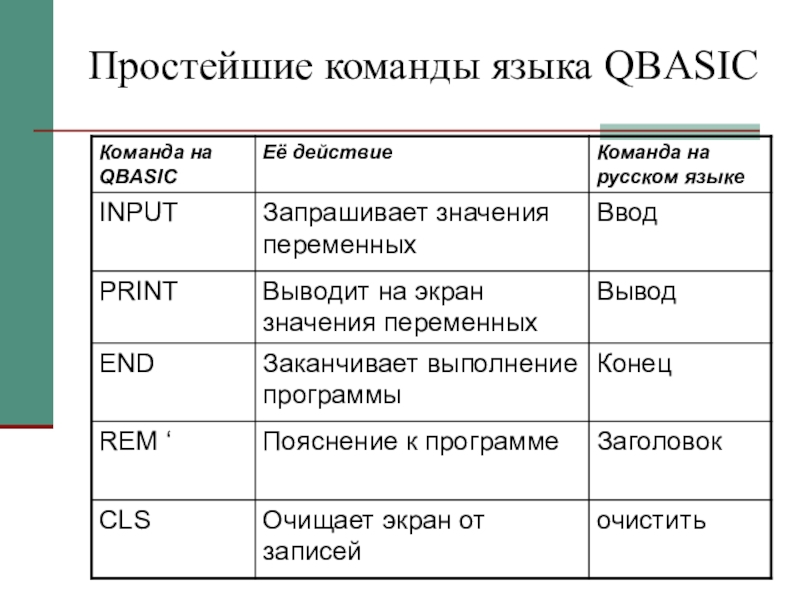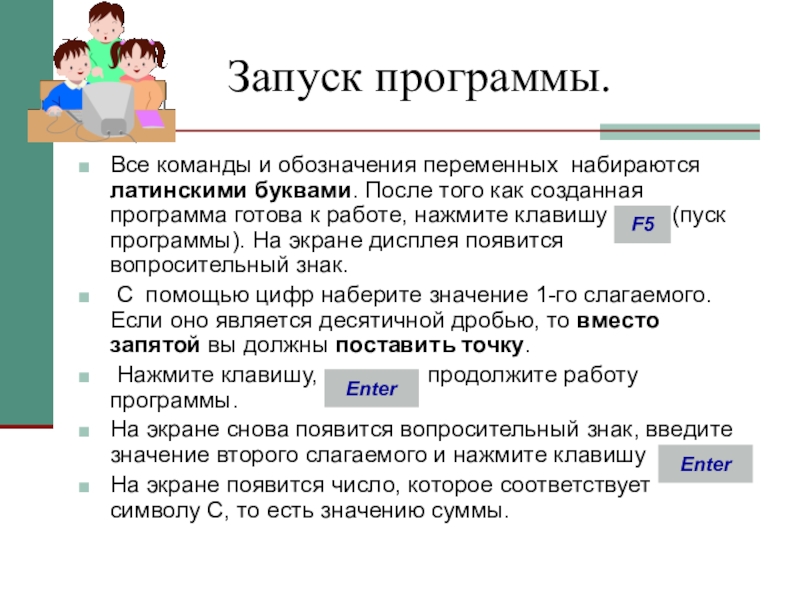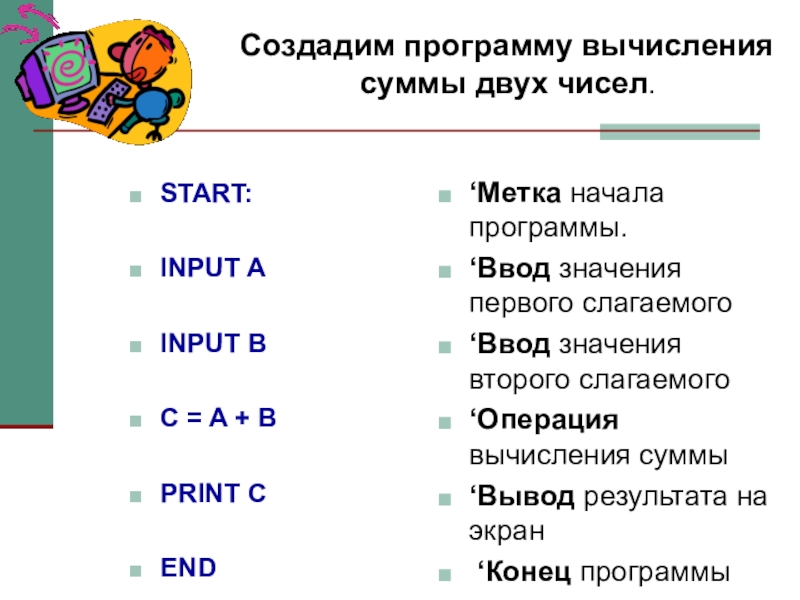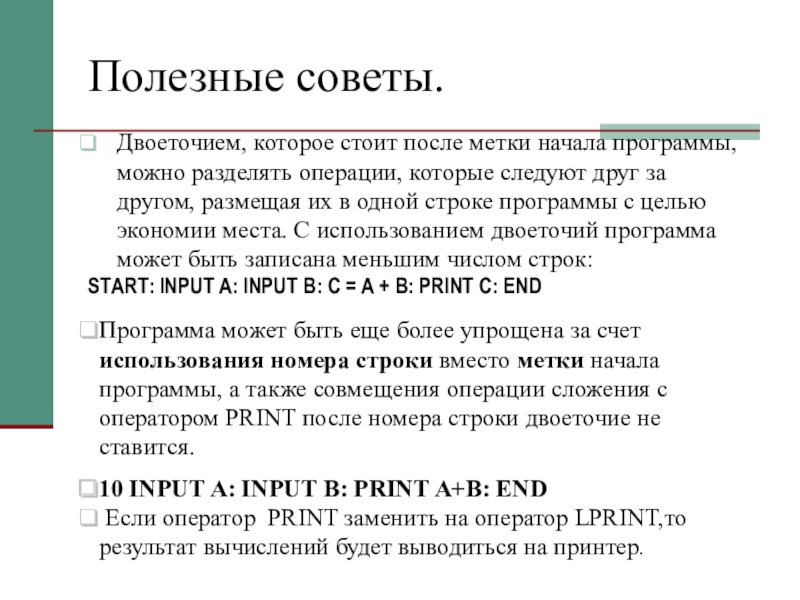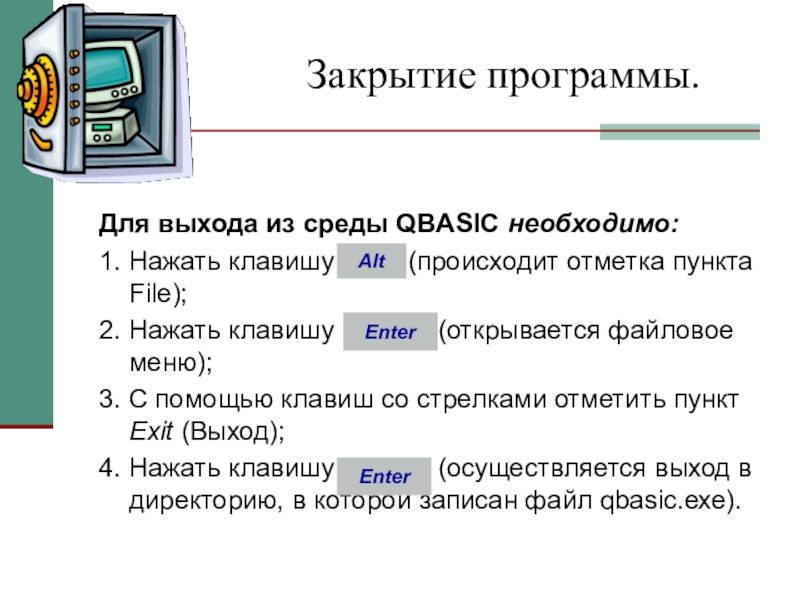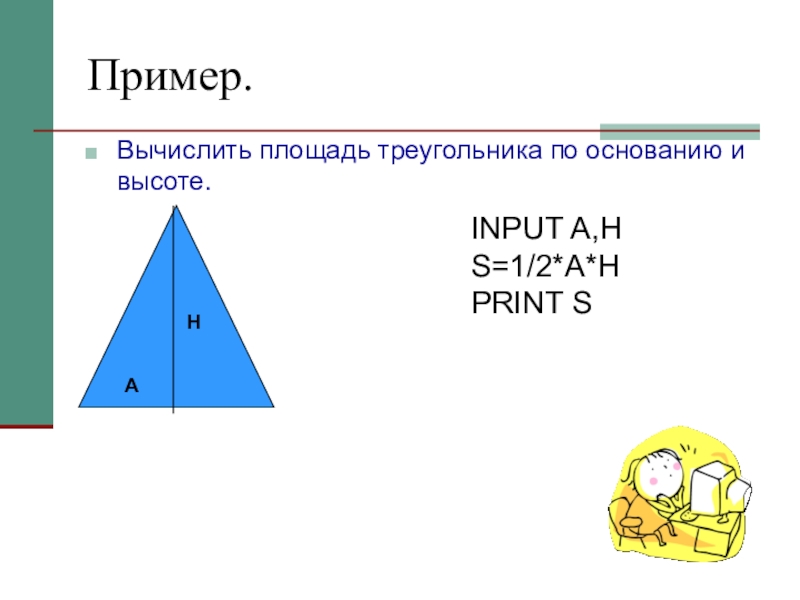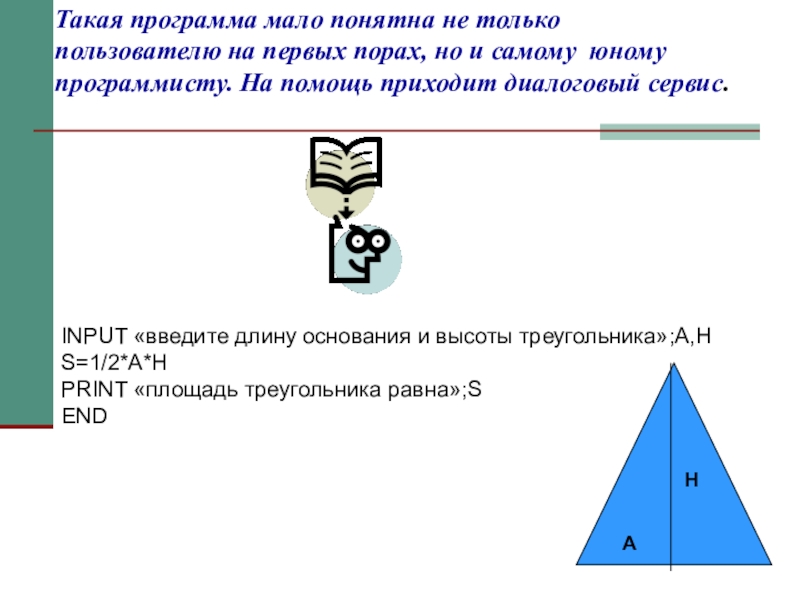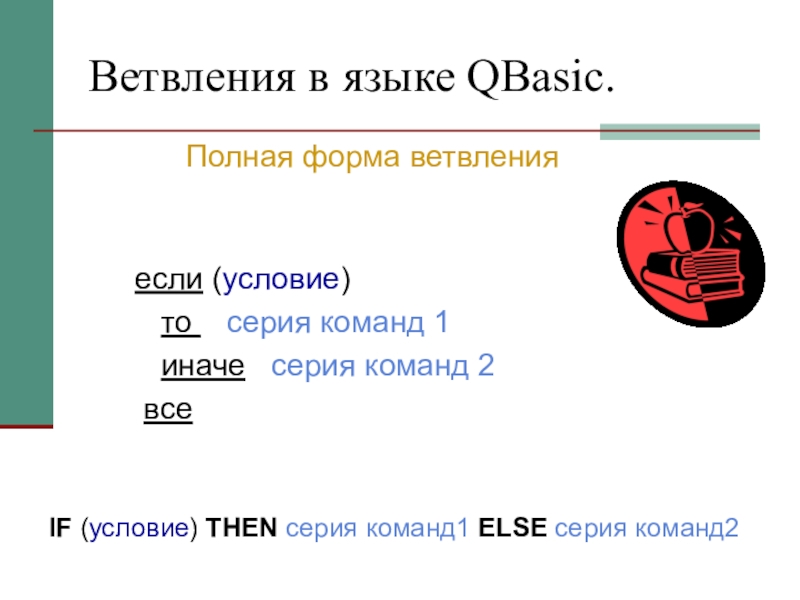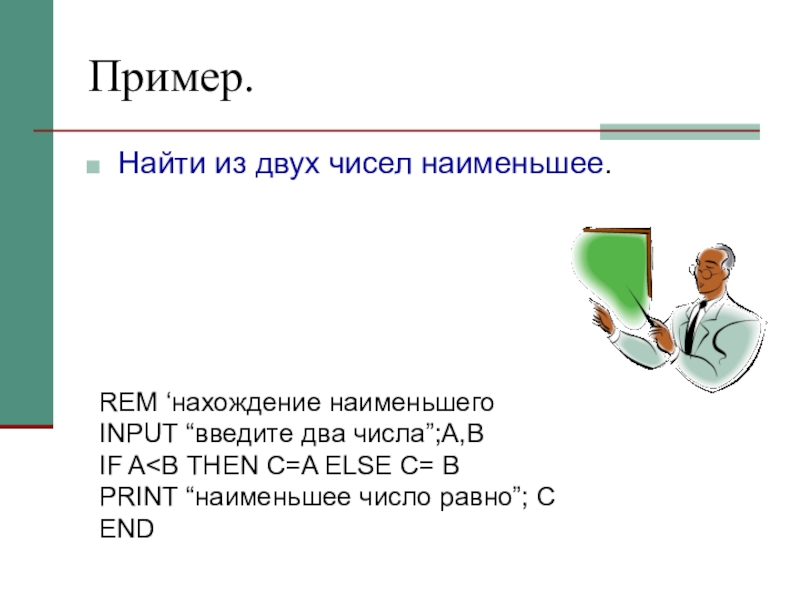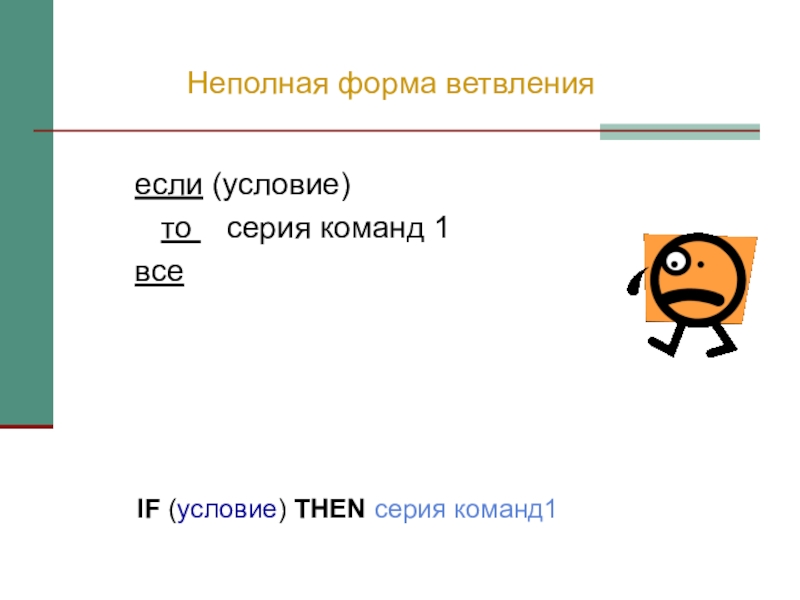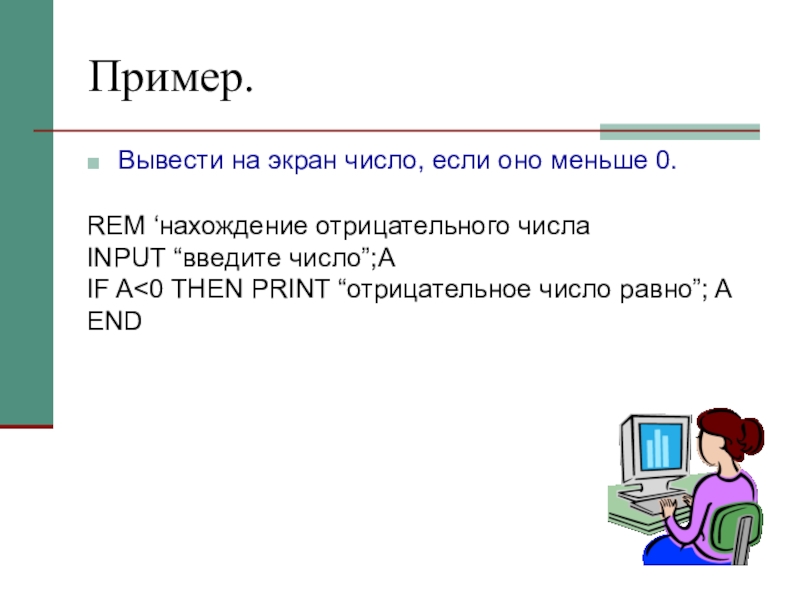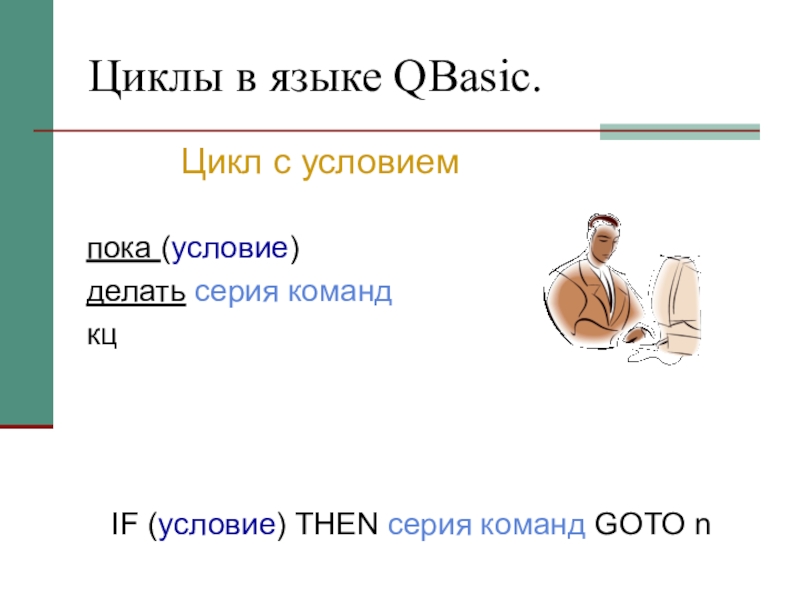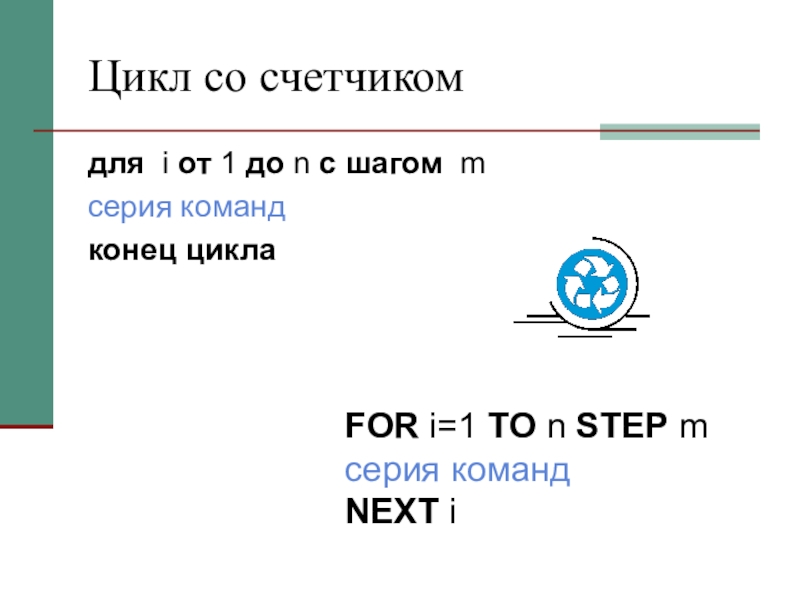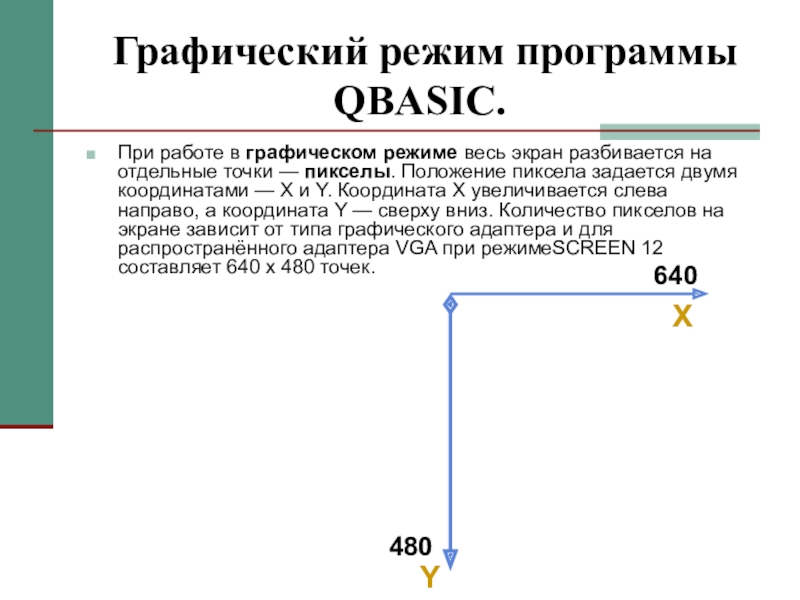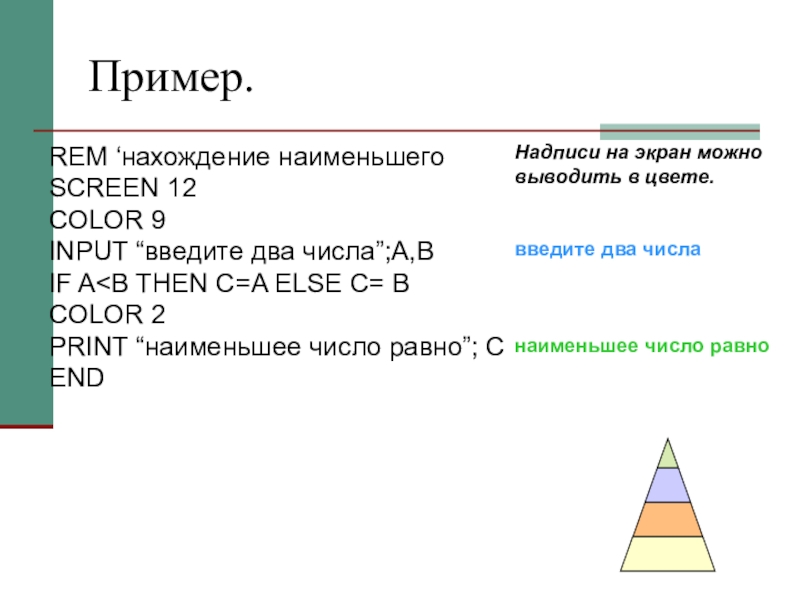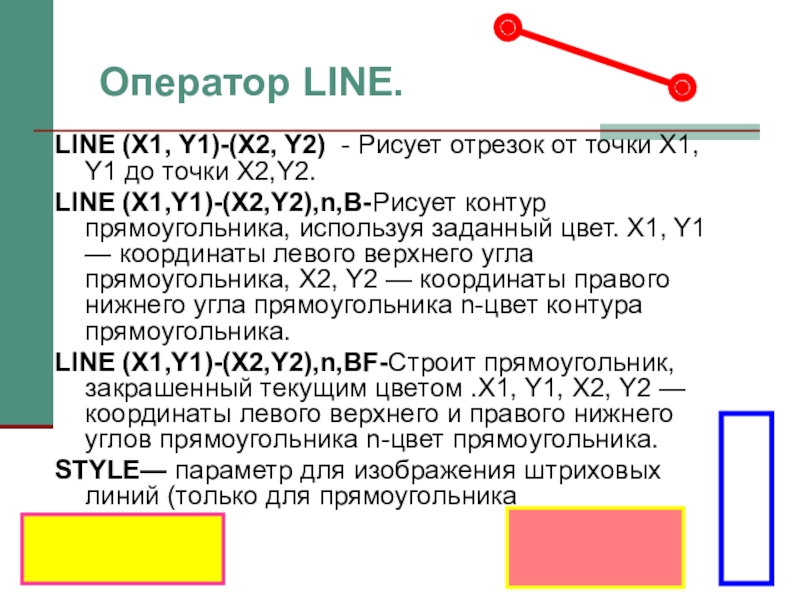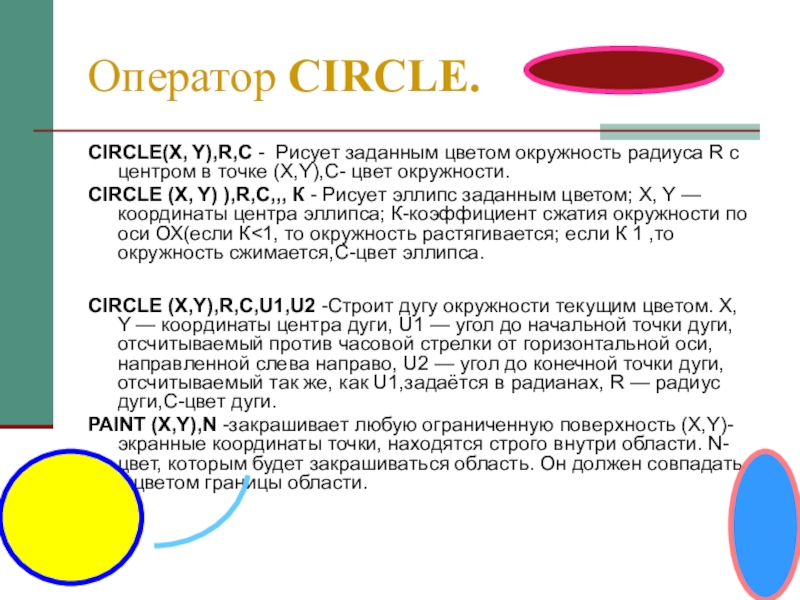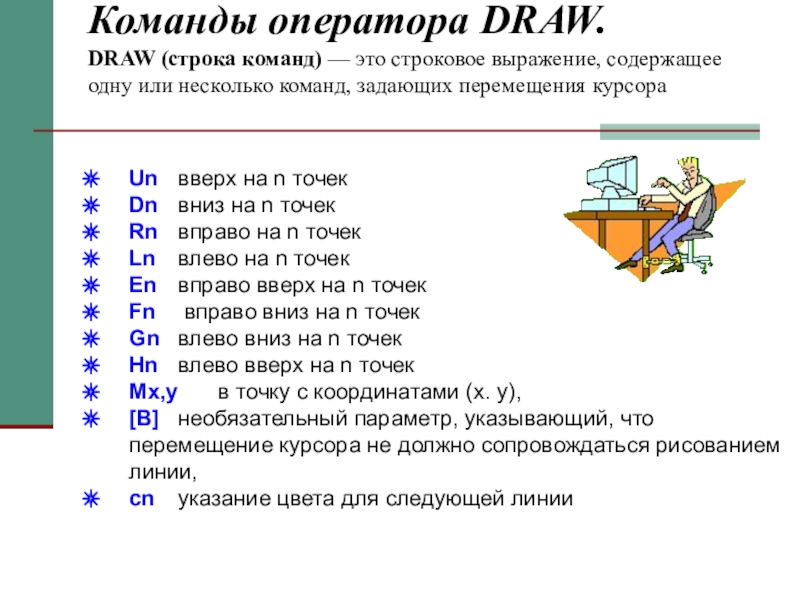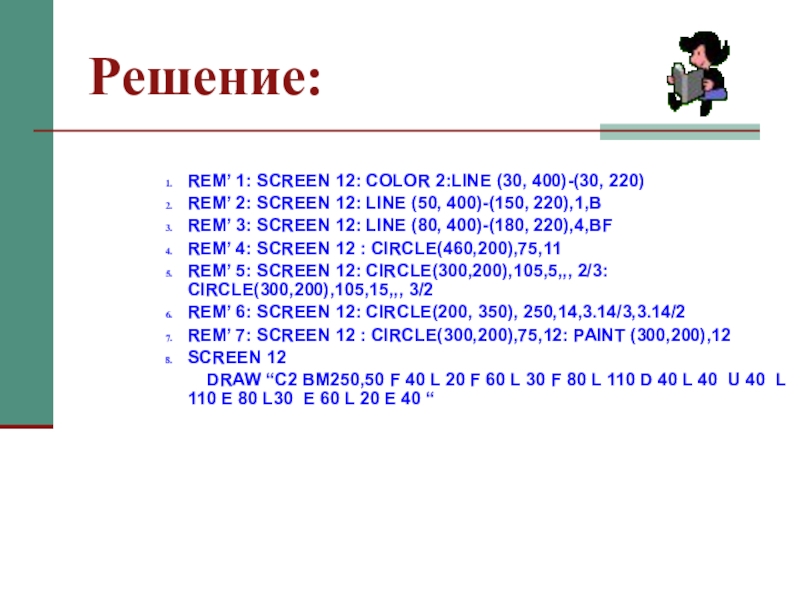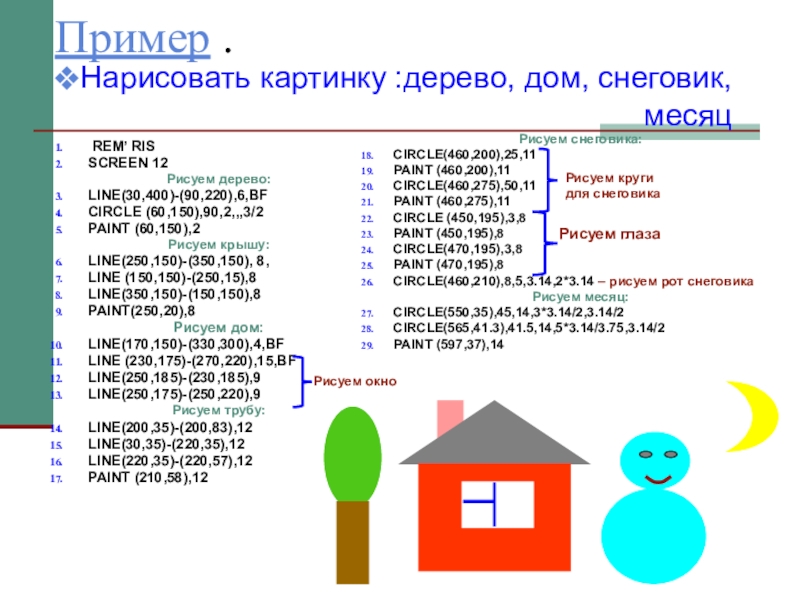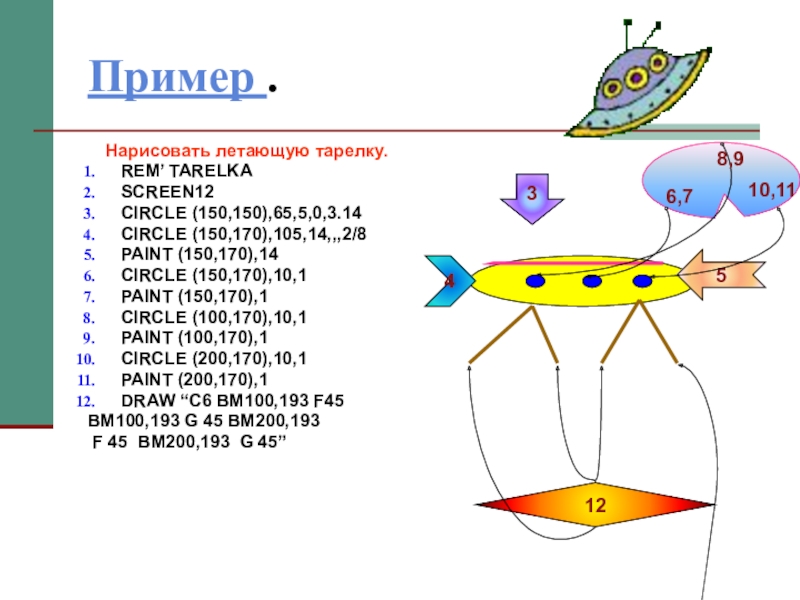- Главная
- Разное
- Образование
- Спорт
- Естествознание
- Природоведение
- Религиоведение
- Французский язык
- Черчение
- Английский язык
- Астрономия
- Алгебра
- Биология
- География
- Геометрия
- Детские презентации
- Информатика
- История
- Литература
- Математика
- Музыка
- МХК
- Немецкий язык
- ОБЖ
- Обществознание
- Окружающий мир
- Педагогика
- Русский язык
- Технология
- Физика
- Философия
- Химия
- Шаблоны, фоны, картинки для презентаций
- Экология
- Экономика
Презентация, доклад по ИКТ на тему бейсика
Содержание
- 1. Презентация по ИКТ на тему бейсика
- 2. Введение. Чтобы использовать
- 3. Цель:Помочь учителю в обучении школьников программированию на
- 4. СодержаниеВведение.Как начать работать.Работа с готовой программой.Команды языка.Запуск программы.Как закрыть программную среду.Сохранение программы.Математические функции.Диалоговый сервис.Ветвления.Циклы.Графика.
- 5. Основные сведения.Язык QBASIC имеет два основных файла:
- 6. Начало работы с языком. Работа с языком
- 7. Для обеспечения режима создания программы необходимо:
- 8. Для работы с готовой программой необходимо дополнительноНажать
- 9. Если файл qbasic.ехе и файл с программой
- 10. Простейшие команды языка QBASIС
- 11. Запуск программы.Все команды и обозначения переменных набираются
- 12. START:INPUT AINPUT BC = A + BPRINT
- 13. Полезные советы.Двоеточием, которое стоит после метки начала
- 14. Закрытие программы.Для выхода из среды QBASIC необходимо:1.
- 15. Сохранение программы.Для сохранения созданной Вами программы
- 16. Математические функции языка QBASIСSQR(х)-извлечение квадратного корня
- 17. Математические функции языка QBASIСCINT(х)- округление чисел.FIX(х)- определение
- 18. Пример.Вычислить площадь треугольника по основанию и высоте.INPUT A,HS=1/2*A*HPRINT S
- 19. Такая программа мало понятна не только пользователю
- 20. Ветвления в языке QBasic. если (условие)
- 21. Пример.Найти из двух чисел наименьшее.REM ‘нахождение наименьшегоINPUT “введите два числа”;A,BIF A
- 22. Неполная форма ветвления если (условие)
- 23. Пример.Вывести на экран число, если оно меньше 0.REM ‘нахождение отрицательного числаINPUT “введите число”;AIF A
- 24. Циклы в языке QBasic.пока (условие)делать серия командкц IF (условие) THEN серия команд GOTO nЦикл с условием
- 25. Пример.Найти сумму натуральных чисел ,больших 9, но меньших 34.REM ‘ сумма чиселCLSA=9 :S=01 A=A+1IF A
- 26. Цикл со счетчикомдля i от 1 до
- 27. Пример.Найти сумму отрицательных чисел от -23 до -1.REM ‘суммаCLSS=0FOR i=-23 TO -1 STEP 1S=I+SNEXT i
- 28. Машинная графика.Машинная графика представляет собой комплекс аппаратных
- 29. Система координат экрана.Экран ПК можно рассматривать как
- 30. Оператор SCREEN.В Бейсике по умолчанию используется текстовый
- 31. Графический режим программы QBASIC.При работе в
- 32. Графика в языке QBasic.Оператор COLOR управляет цветом
- 33. Пример.REM ‘нахождение наименьшегоSCREEN 12COLOR 9INPUT “введите два числа”;A,BIF A
- 34. Операторы графического режима языка QBASIC
- 35. LINE (X1, Y1)-(X2, Y2) - Рисует отрезок
- 36. Оператор CIRCLE.CIRCLE(X, Y),R,C - Рисует заданным цветом
- 37. Команды оператора DRAW. DRAW (строка команд)
- 38. Задание:Нарисовать в графическом режиме QBASIC ОтрезокПрямоугольникЗакрашенный прямоугольникЗакрашенную
- 39. Решение:REM’ 1: SCREEN 12: COLOR 2:LINE (30,
- 40. Пример . REM’ RISSCREEN 12Рисуем дерево:LINE(30,400)-(90,220),6,BFCIRCLE (60,150),90,2,,,3/2PAINT
- 41. Пример .Нарисовать летающую тарелку.REM’ TARELKA SCREEN12 CIRCLE
- 42. Литература.В.Л.Хазан «Программирование на языке QBasic». Практическое руководство
Слайд 2Введение.
Чтобы использовать компьютер в качестве своего
Слайд 3Цель:
Помочь учителю в обучении школьников программированию на языке QBasic.
На простейших алгоритмических
Показать возможности программируемой графики.
QBasic
Слайд 4Содержание
Введение.
Как начать работать.
Работа с готовой программой.
Команды языка.
Запуск программы.
Как закрыть программную среду.
Сохранение
Математические функции.
Диалоговый сервис.
Ветвления.
Циклы.
Графика.
Слайд 5Основные сведения.
Язык QBASIC имеет два основных файла: qbasic.exe (195килобайт) и qbasic.hl
Словарь языка QBASIC содержит порядка 250 слов.
Начинать писать программы можно, зная всего три оператора (INPUT, PRINT, GOTO) и обозначения нескольких основных функций.
Слайд 6Начало работы с языком.
Работа с языком QBASIC может вестись в двух
Создание и редактирование программ
Проведение вычислений с ранее разработанными программами.
Оба режима работы требуют предварительного входа в среду QBASIC. Непосредственно в MS DOS QBASIC запускается из командной строки, в которую вводиться сообщение qbasic и нажимается клавиша
Enter
Слайд 7Для обеспечения режима создания программы необходимо:
Установить курсор с помощью клавиш
Нажать клавишу (производится загрузка QBASIС и появляется первое окно).
Нажать клавишу (происходит очистка экрана и открывается второе окно для написания программы). QBASIС готов для работы в режиме создания программы.
Еsc
Enter
Слайд 8Для работы с готовой программой необходимо дополнительно
Нажать клавишу
Нажать клавишу (открывается расширенное меню);
С помощью клавиш со стрелками установить курсор в расширенном меню на пункт Open
Нажать клавишу (открывается диалоговое окно);
С помощью клавиши и клавиш со стрелкам и установить курсор на соответствующем диске в соответствующем меню на имя файла с требующейся программой;
Нажать клавишу (происходит вызов и загрузка программы);
Нажать клавишу (производится пуск программы).
Alt
Enter
Enter
Tab
Enter
F5
Слайд 9Если файл qbasic.ехе и файл с программой находятся в одной директории, то
С помощью клавиш со стрелками установить курсор на имя файла. eхе.
Нажать клавишу и, не отпуская ее, нажать клавишу (в командной строке запишется:”qbasic. exe”)
С помощью клавиш со стрелками установить курсор на имя файла программы;.
Нажать клавишу и, не отпуская ее, нажать клавишу (в командной строке дополнительно к сообщению “qbasic.ехе" допишется имя файла программы).
Нажать клавишу (происходит вызов и загрузка программы).
Нажать клавишу (производится пуск программы на выполнение вычислений).
Ctrl
Enter
F5
Ctrl
Enter
Enter
Слайд 11Запуск программы.
Все команды и обозначения переменных набираются латинскими буквами. После того
С помощью цифр наберите значение 1-го слагаемого. Если оно является десятичной дробью, то вместо запятой вы должны поставить точку.
Нажмите клавишу, продолжите работу программы.
На экране снова появится вопросительный знак, введите значение второго слагаемого и нажмите клавишу
На экране появится число, которое соответствует символу С, то есть значению суммы.
F5
Enter
Enter
Слайд 12
START:
INPUT A
INPUT B
C = A + B
PRINT C
ЕND
‘Метка начала программы.
‘Ввод значения
‘Ввод значения второго слагаемого
‘Операция вычисления суммы
‘Вывод результата на экран
‘Конец программы
Создадим программу вычисления суммы двух чисел.
Слайд 13Полезные советы.
Двоеточием, которое стоит после метки начала программы, можно разделять операции,
START: INPUT A: INPUT B: C = A + B: PRINT C: ЕND
Программа может быть еще более упрощена за счет использования номера строки вместо метки начала программы, а также совмещения операции сложения с оператором PRINT после номера строки двоеточие не ставится.
10 INPUT A: INPUT B: PRINT A+B: END
Если оператор PRINT заменить на оператор LPRINT,то результат вычислений будет выводиться на принтер.
Слайд 14Закрытие программы.
Для выхода из среды QBASIC необходимо:
1. Нажать клавишу
2. Нажать клавишу (открывается файловое меню);
3. С помощью клавиш со стрелками отметить пункт Ехit (Выход);
4. Нажать клавишу (осуществляется выход в директорию, в которой записан файл qbasic.ехе).
Alt
Enter
Enter
Слайд 15 Сохранение программы.
Для сохранения созданной Вами программы :
Клавишей
В меню, выбрать команду Save или Save as…
Отметив с помощью клавиш со стрелками соответствующую строчку меню
нажмите клавишу . В результате на экране дисплея появится диалоговое окно с предложением ввода имени Вашей программы. Имя программы должно быть набрано латинскими буквами и не должно содержать более 8 знаков. Допускается использование в имени программы цифр и отдельных значков
После набора имени файла программы и нажатия клавиши будет создан соответствующий файл с автоматически добавленным расширением ВАS, отделенным от имени файла точкой и обозначающим то, что данная программа разработана на языке BASIC. Если после этого Вы в файловом
меню отметите строчку New и нажмете клавишу ,то экран дисплея очистится и Вы сможете приступить к созданию следующей программы.
Alt
Enter
Enter
Enter
Enter
Слайд 16Математические функции
языка QBASIС
SQR(х)-извлечение квадратного корня из числа.(эта программа не допускает
Пример: 10 INPUT A: B=SQR(A): PRINT B
ABS(х)-определение абсолютного значения(модуля) числа.
SGN(х)-функция определения знака числа(при отрицательных числах выводиться “-1”. При положительных” 1”, а при нуле выводиться “0”
INT(х)-определение наибольшего целого меньшего или равного числовому выражению.
Слайд 17Математические функции языка QBASIС
CINT(х)- округление чисел.
FIX(х)- определение целой части числа.
EXP(х)-определение экспоненты
LOG(х)-определение натурального логарифма числа.
SIN(х)- определение значения синуса заданного в радианах угла.
COS(х)-определение значения косинуса заданного в радианах угла.
TAN(х)- определение значения тангенса заданного в радианах угла.
ATAN(х)- определение значения угла ( в радианах) по заданному значению тангенса.
Слайд 19Такая программа мало понятна не только пользователю на первых порах, но и
INPUT «введите длину основания и высоты треугольника»;A,H
S=1/2*A*H
PRINT «площадь треугольника равна»;S
END
Слайд 20Ветвления в языке QBasic.
если (условие)
то серия
иначе серия команд 2
все
IF (условие) THEN серия команд1 ELSE серия команд2
Полная форма ветвления
Слайд 21Пример.
Найти из двух чисел наименьшее.
REM ‘нахождение наименьшего
INPUT “введите два числа”;A,B
IF A
PRINT “наименьшее число равно”; C
END
Слайд 22Неполная форма ветвления
если (условие)
то серия команд
все
IF (условие) THEN серия команд1
Слайд 23Пример.
Вывести на экран число, если оно меньше 0.
REM ‘нахождение отрицательного числа
INPUT
IF A<0 THEN PRINT “отрицательное число равно”; A
END
Слайд 24Циклы в языке QBasic.
пока (условие)
делать серия команд
кц
IF (условие) THEN серия
Цикл с условием
Слайд 25Пример.
Найти сумму натуральных чисел ,больших 9, но меньших 34.
REM ‘ сумма
CLS
A=9 :S=0
1 A=A+1
IF A<33 THEN S=S+A: GOTO 1
PRINT “сумма чисел от 10 до 33 равна “; S
Слайд 26Цикл со счетчиком
для i от 1 до n c шагом m
серия
конец цикла
FOR i=1 TO n STEP m
серия команд
NEXT i
Слайд 27Пример.
Найти сумму отрицательных чисел от -23 до -1.
REM ‘сумма
CLS
S=0
FOR i=-23 TO
S=I+S
NEXT i
Слайд 28Машинная графика.
Машинная графика представляет собой комплекс аппаратных и программных средств для
Слайд 29Система координат экрана.
Экран ПК можно рассматривать как прямоугольник, заполненный точками —пикселями.
С экраном связана система координат. Верхняя строка точек принимается за координатную ось ОХ, левый столбец — за ось ОУ. Таким образом, верхняя левая точка экрана является началом системы координат, т.е. точкой С координатами (0,0). Координаты правой нижней точки (Х, У) зависят от разрешения экрана.
Слайд 30Оператор SCREEN.
В Бейсике по умолчанию используется текстовый режим. Для перехода в
Слайд 31 Графический режим программы QBASIC.
При работе в графическом режиме весь экран
Слайд 32Графика в языке QBasic.
Оператор COLOR управляет цветом выводимой на экран информации.
Слайд 33Пример.
REM ‘нахождение наименьшего
SCREEN 12
COLOR 9
INPUT “введите два числа”;A,B
IF A
COLOR 2
PRINT “наименьшее число равно”; C
END
Надписи на экран можно
выводить в цвете.
введите два числа
наименьшее число равно
Слайд 34Операторы
графического режима
языка QBASIC .
PCLS-Очищает экран или окно.
PSET (X,Y),C- выводит
PRSET(X,Y),C-стереть точку.
Слайд 35LINE (X1, Y1)-(X2, Y2) - Рисует отрезок от точки X1, Y1
LINE (X1,Y1)-(X2,Y2),n,B-Рисует контур прямоугольника, используя заданный цвет. X1, Y1 — координаты левого верхнего угла прямоугольника, X2, Y2 — координаты правого нижнего угла прямоугольника n-цвет контура прямоугольника.
LINE (X1,Y1)-(X2,Y2),n,BF-Строит прямоугольник, закрашенный текущим цветом .X1, Y1, X2, Y2 — координаты левого верхнего и правого нижнего углов прямоугольника n-цвет прямоугольника.
STYLE— параметр для изображения штриховых линий (только для прямоугольника
Оператор LINE.
Слайд 36Оператор CIRCLE.
CIRCLE(X, Y),R,C - Рисует заданным цветом окружность радиуса R c
CIRCLE (X, Y) ),R,C,,, К - Рисует эллипс заданным цветом; X, Y — координаты центра эллипса; К-коэффициент сжатия окружности по оси ОХ(если К<1, то окружность растягивается; если К 1 ,то окружность сжимается,C-цвет эллипса.
CIRCLE (X,Y),R,C,U1,U2 -Строит дугу окружности текущим цветом. X, Y — координаты центра дуги, U1 — угол до начальной точки дуги, отсчитываемый против часовой стрелки от горизонтальной оси, направленной слева направо, U2 — угол до конечной точки дуги, отсчитываемый так же, как U1,задаётся в радианах, R — радиус дуги,C-цвет дуги.
PAINT (X,Y),N -закрашивает любую ограниченную поверхность (X,Y)-экранные координаты точки, находятся строго внутри области. N-цвет, которым будет закрашиваться область. Он должен совпадать с цветом границы области.
Слайд 37Команды оператора DRAW. DRAW (строка команд) — это строковое выражение, содержащее
Un вверх на n точек
Dn вниз на n точек
Rn вправо на n точек
Ln влево на n точек
Еn вправо вверх на n точек
Fn вправо вниз на n точек
Gn влево вниз на n точек
Нn влево вверх на n точек
Мх,у в точку с координатами (х. у),
[В] необязательный параметр, указывающий, что перемещение курсора не должно сопровождаться рисованием линии,
сn указание цвета для следующей линии
Слайд 38Задание:
Нарисовать в графическом режиме
QBASIC
Отрезок
Прямоугольник
Закрашенный прямоугольник
Закрашенную Окружность
Эллипс(К1 1
Дугу (U1=¶/3,U2=¶/2)
Закрашенную окружность.
Елку с помощью оператора DRAW
Слайд 39Решение:
REM’ 1: SCREEN 12: COLOR 2:LINE (30, 400)-(30, 220)
REM’ 2: SCREEN
REM’ 3: SCREEN 12: LINE (80, 400)-(180, 220),4,BF
REM’ 4: SCREEN 12 : CIRCLE(460,200),75,11
REM’ 5: SCREEN 12: CIRCLE(300,200),105,5,,, 2/3: CIRCLE(300,200),105,15,,, 3/2
REM’ 6: SCREEN 12: CIRCLE(200, 350), 250,14,3.14/3,3.14/2
REM’ 7: SCREEN 12 : CIRCLE(300,200),75,12: PAINT (300,200),12
SCREEN 12
DRAW “C2 BM250,50 F 40 L 20 F 60 L 30 F 80 L 110 D 40 L 40 U 40 L 110 E 80 L30 E 60 L 20 E 40 “
Слайд 40Пример .
REM’ RIS
SCREEN 12
Рисуем дерево:
LINE(30,400)-(90,220),6,BF
CIRCLE (60,150),90,2,,,3/2
PAINT (60,150),2
Рисуем крышу:
LINE(250,150)-(350,150), 8,
LINE (150,150)-(250,15),8
LINE(350,150)-(150,150),8
PAINT(250,20),8
Рисуем дом:
LINE(170,150)-(330,300),4,BF
LINE (230,175)-(270,220),15,BF
LINE(250,185)-(230,185),9
LINE(250,175)-(250,220),9
Рисуем трубу:
LINE(200,35)-(200,83),12
LINE(30,35)-(220,35),12
LINE(220,35)-(220,57),12
PAINT (210,58),12
Рисуем снеговика:
CIRCLE(460,200),25,11
PAINT (460,200),11
CIRCLE(460,275),50,11
PAINT (460,275),11
CIRCLE (450,195),3,8
PAINT (450,195),8
CIRCLE(470,195),3,8
PAINT (470,195),8
CIRCLE(460,210),8,5,3.14,2*3.14 – рисуем рот снеговика
Рисуем месяц:
CIRCLE(550,35),45,14,3*3.14/2,3.14/2
CIRCLE(565,41.3),41.5,14,5*3.14/3.75,3.14/2
PAINT (597,37),14
Нарисовать картинку :дерево, дом, снеговик, месяц
Слайд 41Пример .
Нарисовать летающую тарелку.
REM’ TARELKA
SCREEN12
CIRCLE (150,150),65,5,0,3.14
CIRCLE (150,170),105,14,,,2/8
PAINT (150,170),14
CIRCLE
PAINT (150,170),1
CIRCLE (100,170),10,1
PAINT (100,170),1
CIRCLE (200,170),10,1
PAINT (200,170),1
DRAW “C6 BM100,193 F45
BM100,193 G 45 BM200,193
F 45 BM200,193 G 45”
10,11
12
5
3
4
6,7
8,9
Слайд 42Литература.
В.Л.Хазан «Программирование на языке QBasic». Практическое руководство для начинающих., ОмГТУ, 1998
Е.В.Андреева «Операторы цикла». Методическая газета «Информатика»,№20 2005 г, стр.11
1.Андреева Е.В. Методика обучения основам программирования на уроках информатики, Газета «Информатика», №17, 2005 г, с 22
2.Гейн А.Г. Информатика.Учебное пособие для 10-11 классов общеобразовательных учреждений. С.169.
3. Ершов А.П.и др.Основы информатики и вычислительной техники. М.:Просвещение, 1998, 207 с